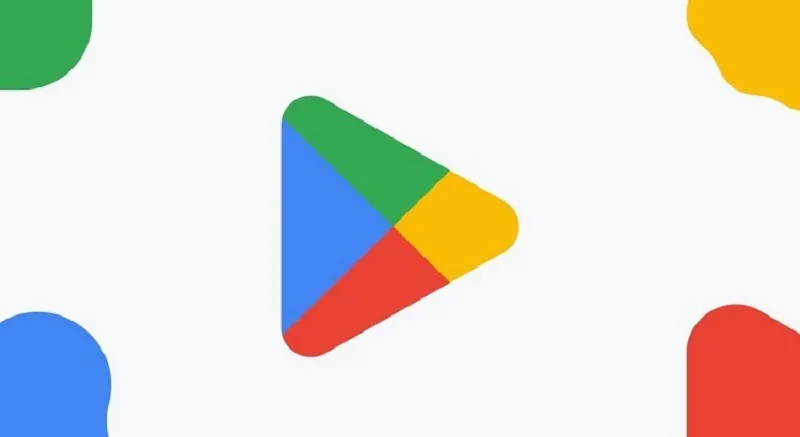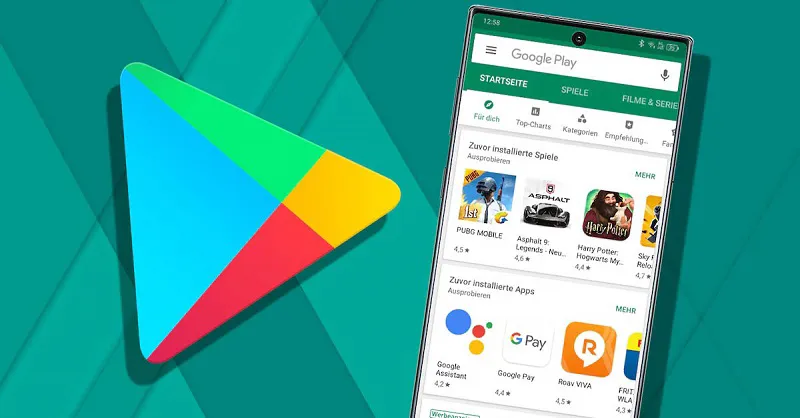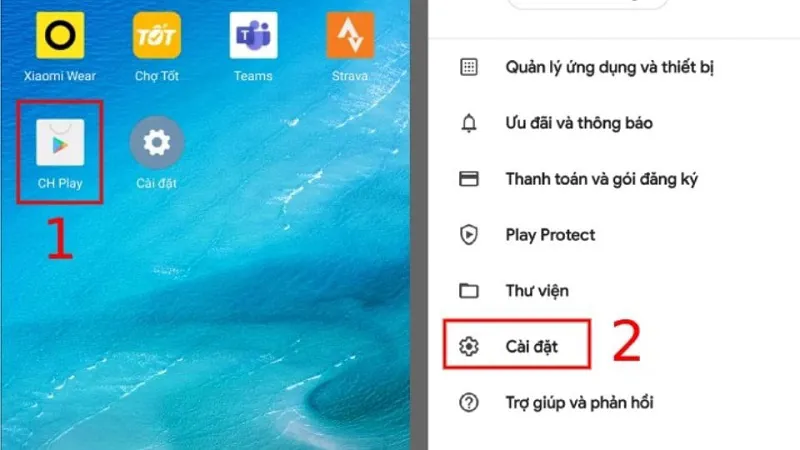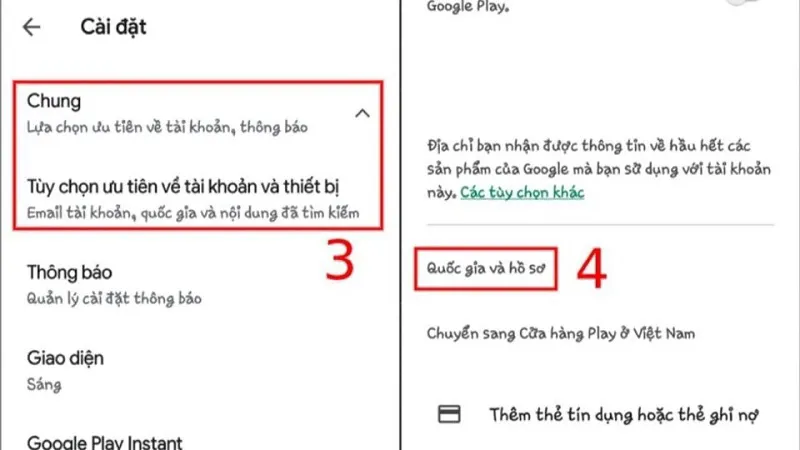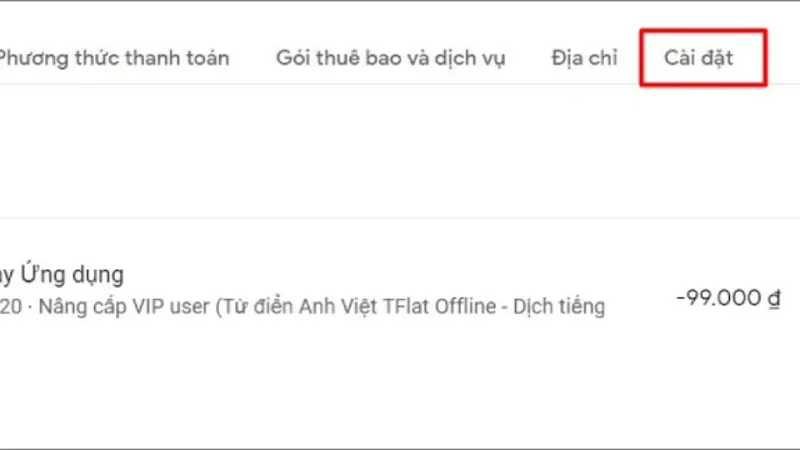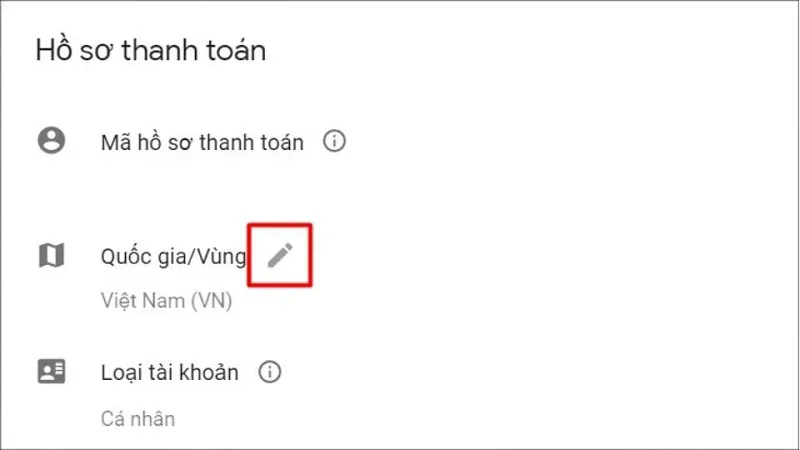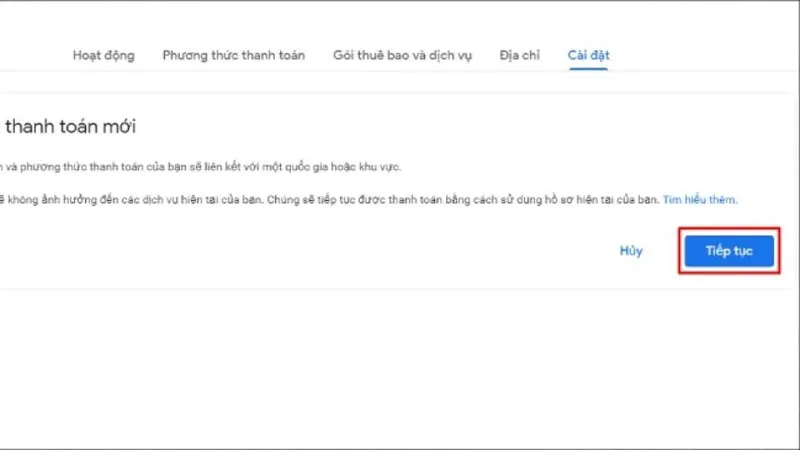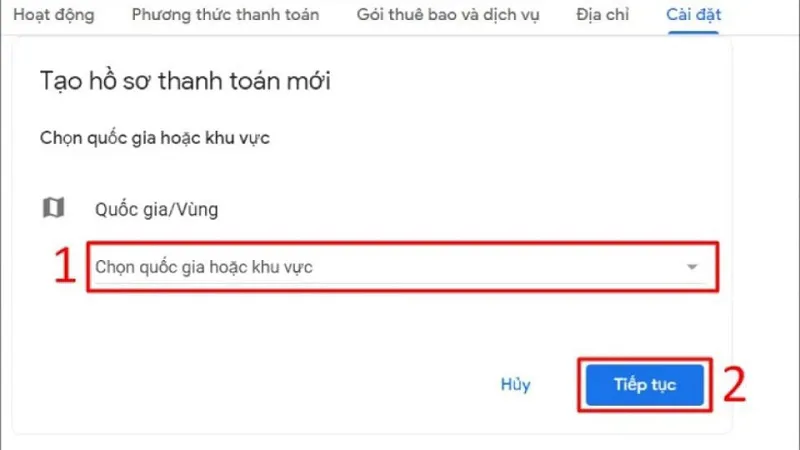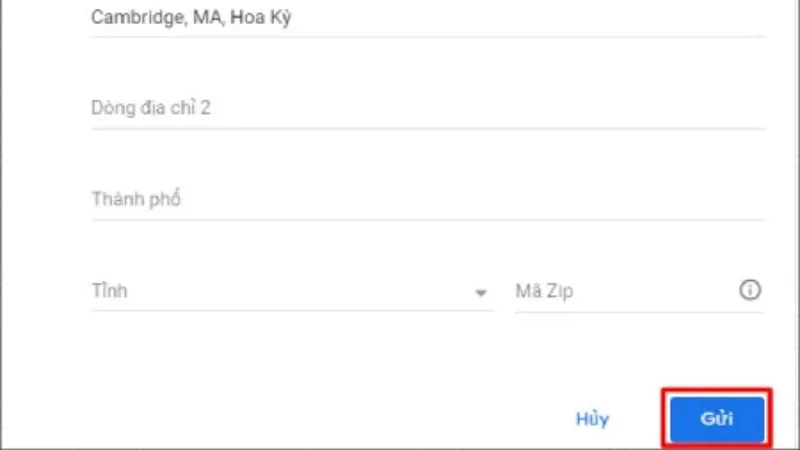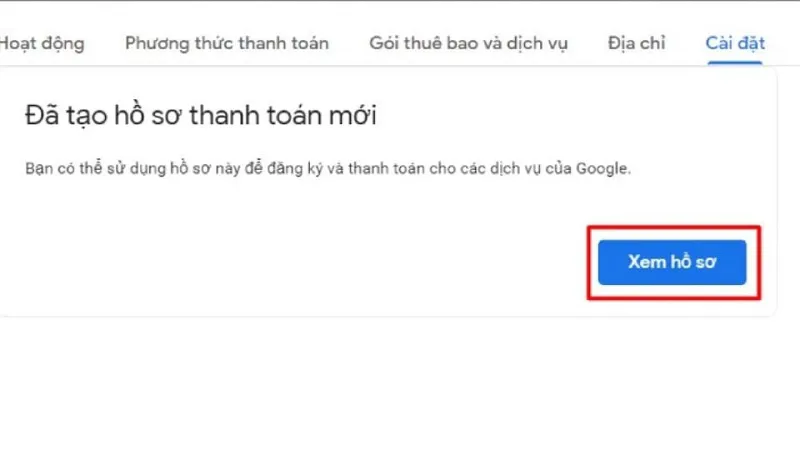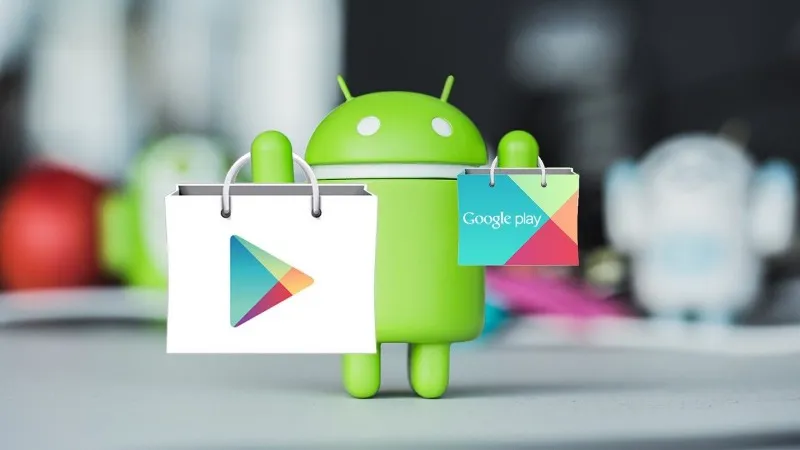Bạn muốn tải ứng dụng trò chơi Mỹ nhưng xuất hiện thông báo “Mục này không có ở quốc gia của bạn” và không tải được. Bạn đang đau đầu và không biết giải quyết vấn đề này như thế nào. Vậy hãy cùng Điện Thoại Giá Kho tìm hiểu cách đổi vùng CH Play trong bài viết dưới đây nhé!
Bạn đang đọc: Bật mí cách đổi vùng CH Play sang Mỹ cực dễ dàng
CH Play là gì? Đổi vùng CH Play có tác dụng gì?
CH Play còn được biết đến với nhiều tên gọi như Google Play, cửa hàng Play Store. Đây là kho ứng dụng trực tuyến được Google phát hành dành riêng cho các thiết bị di động chạy hệ điều hành Android như Samsung, Xiaomi, Oppo,…
Tác dụng chính của ứng dụng này là bạn có thể tìm và cài đặt các ứng dụng cần thiết trên thiết bị di động của mình một cách dễ dàng và đơn giản. Nó cũng hạn chế cài đặt các ứng dụng độc hại như phần mềm độc hại và vi-rút có thể xâm phạm thông tin thiết bị, khiến thiết bị dễ bị quá nhiệt, sốc và lag.
Sử dụng ứng dụng Google Play cũng rất dễ dàng. Chỉ cần khởi chạy ứng dụng này, tìm kiếm ứng dụng bạn muốn tải xuống, nhấp vào nút “Cài đặt” trên thiết bị của bạn và nhấp vào “Bắt đầu tải xuống”. Chỉ cần đợi vài phút và ứng dụng sẽ được tải xuống thiết bị của bạn. Tuy nhiên, nếu bạn chuyển đến một quốc gia khác, bạn có thể cần quyền truy cập vào Google và phiên bản Google Play tương ứng để lấy thông tin khi thanh toán bằng ứng dụng này.
CH Play chứa nhiều ứng dụng khác nhau dành cho các khu vực và quốc gia khác nhau và bạn có thể chọn cho phép hoặc chặn quyền truy cập vào một số ứng dụng nhất định. Vì vậy, đổi vùng CH Play sang Mỹ có những ưu điểm sau:
- Nó sẽ giúp bạn biết được những ứng dụng mới nhất tại Mỹ mà chưa có trên CH Play Việt Nam hoặc chưa được sử dụng.
- Bạn có thể tự do cài đặt và khám phá các ứng dụng từ Mỹ.
⇒ iphone 14 cũ – Chiếc điện thoại thông minh dẫn đầu xu hướng.
Những điều cần lưu tâm khi đổi vùng CH Play sang Mỹ
Đổi vùng CH Play sang Mỹ chỉ có thể được áp dụng cho một tài khoản trong vòng 365 ngày kể từ ngày chuyển đổi. Nếu bạn muốn quay lại quốc gia ban đầu của mình, bạn sẽ cần sử dụng tài khoản mới.
- Các yêu cầu thay đổi về quốc gia/khu vực thường được phê duyệt trong Cửa hàng Play trong vòng khoảng 48 giờ.
- Trong một số ít trường hợp, việc thay đổi khu vực Google Play cũng có thể không thành công. Việc chuyển đổi này có thể không chỉ phụ thuộc vào các ứng dụng được cài đặt trên thiết bị của bạn mà còn phụ thuộc vào vị trí địa lý của bạn.
- Ở một số quốc gia và khu vực nhất định, bạn cũng phải có thẻ Visa hoặc Master để chuyển vùng CH Play thành công.
- Khi thay đổi khu vực Google Play, bạn sẽ không thể sử dụng phương thức thanh toán cũ của mình. Từ giờ trở đi, bạn sẽ cần thanh toán bằng phương thức thanh toán mới ở quốc gia của mình.
- Sau khi quá trình chuyển đổi hoàn tất, mọi khoản tín dụng còn lại trên Google Play sẽ không còn để sử dụng nữa. Điều này bao gồm những thứ như thẻ quà tặng chưa sử dụng và tín dụng kiếm được thông qua Google Opinion Monitor. …
Top 2 cách đổi vùng CH Play sang Mỹ
Để chuyển đổi vùng trên CH Play sang Mỹ bạn có thể thực hiện theo 2 cách dưới đây:
Trên điện thoại Android
Chỉ cần có điện thoại, bạn cũng có thể thực hiện chuyển vùng CH Play sáng Mỹ ngay tức khắc.
- Bước 1: Mở CH Play. Tiếp tục nhấn vào biểu tượng hồ sơ của bạn ở góc bên phải và chọn Cài đặt.
- Bước 2: Chọn “Chung” rồi chọn “Cài đặt tài khoản và thiết bị”.Tiếp tục chọn “Quốc gia & Hồ sơ” và nhấp chọn nước Mỹ.
Trên máy tính
Nếu bạn đang ngồi máy tính thì có thể chuyển vùng bằng các bước sau:
- Bước 1: Truy cập play.google.com và nhấp vào “Cài đặt”.
- Bước 2: Trong phần Hồ sơ thanh toán có phần Quốc gia/Khu vực. Nhấp vào biểu tượng Chỉnh sửa.
- Bước 3: Sau đó bấm vào “Tạo hồ sơ mới”.
Tìm hiểu thêm: Bật mí cách kiểm tra Xiaomi chính hãng hay xách tay chỉ thông qua vài bước
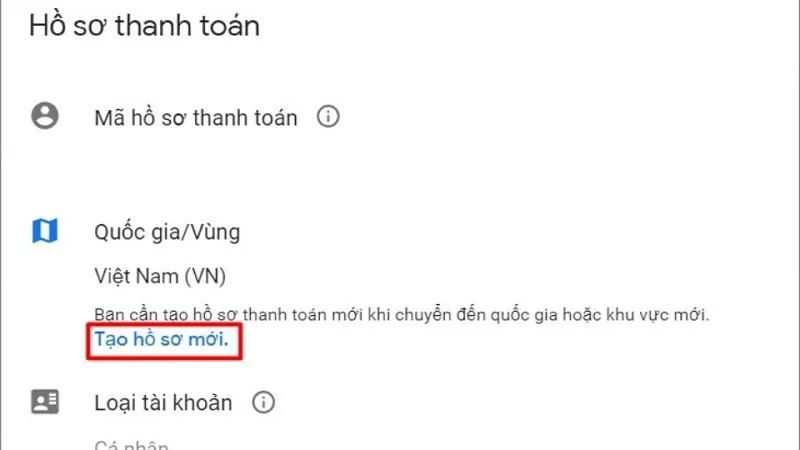
- Bước 4: Khi phần “Tạo hồ sơ thanh toán mới” xuất hiện trên màn hình của bạn, hãy nhấp vào “Tiếp theo”.
- Bước 5: Chọn Lựa chọn quốc gia/khu vực và nhấp vào Tiếp tục.
- Bước 6: Nhập đầy đủ thông tin được yêu cầu và nhấn Gửi.
- Bước 7: Hồ sơ thanh toán của bạn sẽ được tạo và bạn có thể xem lại bằng cách nhấp vào Xem hồ sơ.
Cách khắc phục tình trạng không chuyển vùng CH Play sang Mỹ được
Đôi khi bạn sẽ gặp phải tình trạng không chuyển vùng CH Play sang Mỹ được, khi đó hãy kiểm tra lại điện thoại của mình. Có thể điện thoại của bạn đang gặp những vấn đề sau:
Xóa bộ đệm
Nếu không chuyển vùng được thì hãy thực hiện xóa bộ đệm theo các bước dưới đây.
- Bước 1: Mở ứng dụng Cài đặt.
- Bước 2: Tiếp tục nhấn vào Ứng dụng.
- Bước 3: Cuộn xuống và nhấn vào biểu tượng Cửa hàng Google Play.
- Bước 4: Bấm vào Lưu trữ để tiếp tục.
- Bước 5: Cuối cùng, nhấp vào “Xóa bộ nhớ cache”.
Update CH Play mới nhất
Bạn cũng có thể cập nhật phiên bản mới của CH Play để có thể chuyển vùng được sau đó.
>>>>>Xem thêm: Nên mua sạc dự phòng hãng nào tốt nhất cho điện thoại hiện nay
- Bước 1: Mở ứng dụng Google Play Store/CH Play Store trên điện thoại của bạn.
- Bước 2: Nhấn chọn biểu tượng góc phải
- Bước 3: Sau đó chọn “Cài đặt”
- Bước 4: Chọn mục “Play Store Version” và ngay sau đó ứng dụng sẽ tự động cập nhật hoặc bạn sẽ được thông báo phiên bản đã được cập nhật.
Cách thay đổi khu vực, khu vực hoặc quốc gia chơi trên CH thực ra không khó. Tuy nhiên, không phải ai cũng từng nghe đến hoặc biết cách thực hiện việc chuyển đổi này. Chúng tôi hy vọng những thông tin mà Điện Thoại Giá Kho cung cấp sẽ giúp bạn biết cách chuyển vùng CH Play sang Mỹ.
Đọc thêm:
- Hướng dẫn cách chuyển vùng CH Play sang mọi vị trí khác dễ dàng
- Hướng dẫn cách chặn quảng cáo CH Play hiệu quả mà ít ai biết đến
- Hướng dẫn cách tải ứng dụng CH Play nhanh chóng